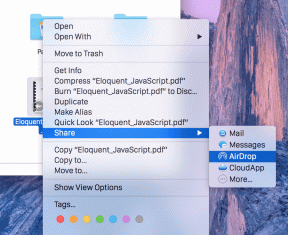शीर्ष 9 आसुस ज़ेनफोन 5Z कैमरा टिप्स इसका अधिकतम लाभ उठाने के लिए
अनेक वस्तुओं का संग्रह / / December 02, 2021
एआई-पावर्ड क्षमताओं और इसके हुड के नीचे एक सोनी सेंसर के साथ, आसुस ज़ेनफोन 5Z में कैमरा बहुत कुछ कर सकता है। बुद्धिमान दृश्य पहचान सुविधा है और फिर उधार देने के लिए रीयल-टाइम बोकेह प्रभाव है आपकी तस्वीरों को सराहनीय स्पर्श. लेकिन अगर केवल AI ही काफी था... फोटोग्राफी की कला के लिए एक इंसान की जरूरत होती है और उस इंसान को व्यापार के गुर जानने चाहिए।
गाइडिंग टेक में हम आसुस ज़ेनफोन 5ज़ेड कैमरे के हर नुक्कड़ पर गए हैं और इस शक्तिशाली कैमरे का अधिकतम लाभ उठाने में आपकी मदद करने के लिए कुछ बेहतरीन टिप्स और ट्रिक्स सूचीबद्ध किए हैं।
चलो देखते हैं।
1. ग्रेट पोर्ट्रेट कैप्चर करें
पीछे के दो लेंसों के लिए धन्यवाद, Zenfone 5Z का कैमरा सुखद रूप से बहुमुखी है। यह न केवल वाइड-एंगल मोड और सामान्य मोड के बीच आसानी से स्विच कर सकता है, बल्कि कुछ शांत पोर्ट्रेट भी कैप्चर कर सकता है।


सबसे अच्छी बात यह है कि बैकग्राउंड ब्लर को मैन्युअल रूप से नियंत्रित किया जा सकता है।

बस स्क्रीन के शीर्ष पर दो व्यक्ति-जैसे आइकन पर टैप करें, बोकेह को समायोजित करें (एक बायां ड्रैग बोकेह को छोटा करता है जबकि एक दायां ड्रैग इसे अधिकतम करता है), क्लिक करें और बस हो गया।
2. कूल जीआईएफ बनाएं
असूस फोन आमतौर पर अपने प्री-इंस्टॉल प्रीसेट के लिए जाने जाते हैं और ज़ेनफोन 5Z अलग नहीं है। GIF एनिमेशन मोड आपको देता है लघु एनिमेटेड क्लिप बनाएं अपने फोन से आसानी से सही।

आपको बस GIF एनिमेशन मोड का चयन करना है और रिकॉर्ड बटन को हिट करना है। एक बार जब कैमरे के सामने का दृश्य समाप्त हो जाए, तो रिकॉर्डिंग बंद कर दें। कैमरा ऐप आपको GIF के विभिन्न पहलुओं जैसे गति, लूप / रिपीट आदि को समायोजित करने देता है। एक बार GIF को सेव करने के बाद और आपको सॉर्ट किया जाएगा।

अगली बार जब आप हाउस पार्टी कर रहे हों, तो आपको बस इतना करना है कि अपने फोन को व्हिप आउट करें, ढेर सारी तस्वीरें शूट करें और एक जीआईएफ बनाएं। किसी तीसरे पक्ष के ऐप की बिल्कुल भी आवश्यकता नहीं है।
प्रो टिप: यदि आप किसी सोशल साइट पर GIF पोस्ट करने की योजना बना रहे हैं, तो उसके अनुसार वीडियो के पक्षानुपात का चयन करें।
3. भिन्न फोकस के साथ प्रयोग
इस फोन के साथ, आप अपने सामने के दृश्यों के अनुसार फोकस का चयन करना चुन सकते हैं। वर्तमान में, यह आपको कंटीन्यूअस ऑटो-फोकस, इन्फिनिटी और स्मार्ट ऑटो-फोकस में से चुनने देता है।

जो लोग अनजान हैं, उनके लिए इन्फिनिटी फोकस आपके फ्रेम में सब कुछ केंद्रित रखेगा, भले ही वस्तु आपके लेंस से कितनी दूर हो। फ़ोकस बदलने के लिए, सेटिंग पर जाएँ, फ़ोकस पर टैप करें और अपनी पसंद के अनुसार चुनें।
4. अपना पसंदीदा प्रीसेट पिन करें
Zenfone 5Z आपको प्रीसेट/कैमरा मोड को पिन करने देता है। इस तरह, आपका पसंदीदा कैमरा मोड मुख्य कैमरा इंटरफ़ेस के कोने पर होगा।


ऐसा करने के लिए, कैमरा मोड प्रकट करने के लिए दाएं स्वाइप करें। अब, अपने पसंदीदा प्रीसेट पर लॉन्ग-टैप करें और आपको कोने में नया पिन किया हुआ मोड दिखाई देगा।
5. तत्काल कैमरा
सबसे तेज़ और, कहने की आवश्यकता नहीं है, ज़ेनफोन 5Z के कैमरे तक पहुँचने का सबसे आसान तरीका है (नहीं, नहीं लॉक स्क्रीन शॉर्टकट) वॉल्यूम बटन के माध्यम से।

सेटिंग्स कोग टैप करें, नीचे स्क्रॉल करें और इंस्टेंट कैमरा बटन को सक्षम करें। अब, आपको केवल कैमरा लॉन्च करने के लिए वॉल्यूम रॉकर पर डबल-क्लिक करना है। यह देखते हुए कि Zenfone 5Z में 6GB रैम और एक स्नैपड्रैगन 845 है जो इसे शक्ति प्रदान करता है, निष्पादन शानदार होगा, उस पर मेरा विश्वास करें।
6. विलंबित सेल्फी शटर
यह फोन सेल्फी शूटर के लिए शटर टाइमर को थोड़ा अलग तरीके से हैंडल करता है। इंटरफ़ेस के शीर्ष पर नियमित समय होने के बजाय, इस कैमरे में एक टॉगल है जिसे आप शटर बटन से ऊपर खींच सकते हैं।

शटर बटन पर ऊपर की ओर स्वाइप करें और उलटी गिनती (सेटिंग्स के आधार पर) शुरू हो जाएगी। आपको बस इतना करना है कि मुस्कान :)।
7. रीयल-टाइम फ़िल्टर
Instagram के लिए धन्यवाद, फ़िल्टर अब काफी चलन में हैं। मज़ेदार होने के अलावा, वे एक तस्वीर के मूड को कई गुना बढ़ा देते हैं और देशी कैमरा ऐप पर भी अलग नहीं होते हैं।


आपको बस इतना करना है कि बाईं ओर स्वाइप करें, एक फ़िल्टर चुनें और अपना शॉट कैप्चर करें।
8. एक्सपोजर लॉक करें
Zenfone 5Z में कूल AF/AE लॉक है। जैसा कि आप पहले ही अनुमान लगा चुके होंगे कि यह निफ्टी सेटिंग एक्सपोज़र के स्तर को लॉक कर देती है और फ़ोकस को स्थिर रखती है, भले ही प्रकाश की स्थिति बदल जाए या ऑब्जेक्ट हिल जाए।

साथ ही जब आप वीडियो रिकॉर्ड कर रहे हों, तो यह लॉक पूरे वीडियो में लगातार रोशनी सुनिश्चित करेगा, इस प्रकार इसे एक पेशेवर लुक देगा।
इसे सक्षम करने के लिए, उस स्क्रीन पर जहां आप फ़ोकस करना चाहते हैं, तब तक लंबे समय तक दबाएं, जब तक कि आपको स्क्रीन पर एक पीला वृत्त दिखाई न दे.
9. ऑटो मोड में लो-लाइट शॉट्स आज़माएं
Asus Zenfone 5Z में f/1.8 लेंस के साथ 12-मेगापिक्सल का मुख्य शूटर और f/2.0 लेंस के साथ सेकेंडरी 8MP का शूटर है। लेंस वैकल्पिक रूप से स्थिर होते हैं, जिसका अर्थ है कि फ़ोटो (और वीडियो) में कम रोशनी की स्थिति में भी कम धुंधलापन होगा।

एआई कैमरा स्वचालित रूप से दृश्य का पता लगाता है और प्रकाश की स्थिति के अनुसार दृश्य को बढ़ाता है।
इसलिए, सूर्यास्त के बाद भी क्लिक करने से न डरें। मुझ पर भरोसा मत करो? ऑटो मोड का उपयोग करके कैप्चर की गई उपरोक्त तस्वीरों पर एक नज़र डालें, और हाँ, कोई फ़िल्टर नहीं।
वह एक कवर है
उपरोक्त के अलावा, Asus Zenfone 5Z की कुछ अतिरिक्त सेटिंग्स और सुविधाओं जैसे सुपर रेज़ोल्यूशन मोड, फाइबोनैचि ग्रिड या स्लो मोशन मोड का अन्वेषण करें। और यहां तक कि अगर आप एक झुका हुआ फ्रेम के साथ समाप्त होते हैं, तो अंतर्निहित संपादन सूट को आपको इसका ख्याल रखने में मदद करनी चाहिए।
हमें बताएं कि यह आपके लिए कैसे काम किया।